Vue d'ensemble du stockage et des autorisations des espaces de travail Loop
L'endroit où le contenu Loop a été créé à l'origine détermine l’emplacement du stockage. Consultez la section Stockage en boucledans Résumé des fonctionnalités de gouvernance, de cycle de vie et de conformité pour Loop pour obtenir un diagramme et plus d’informations.
Utilisation par l’application Loop du quota de stockage de l’organisation
Les espaces de travail de l’application Loop sont stockés dans votre locataire. Les espaces de travail et les pages Loop sont comptabilisés dans le quota de stockage de votre locataire, à partir de novembre 2023. Pendant la préversion publique de l’application Loop en 2023, le contenu de l’application Loop n’a pas utilisé votre quota de stockage existant.
Mécanisme d’autorisations de contenu
Chaque espace de travail de l’application Loop utilise le stockage de l’espace de travail dans SharePoint Embedded. En outre, l'application Loop crée une liste de présence pour cet espace de travail afin de régir l'accès à l'espace de travail complet. Lorsque des pages sont partagées à partir de l'espace de travail, nous créons un lien de partage en utilisant le type de lien de partage par défaut de votre entreprise, tel qu'il est configuré pour OneDrive et SharePoint.
Le partage de l'espace de travail dans Loop ajoute l'utilisateur à la liste de présence de l'espace de travail. Tous les membres de la liste de présence de l'espace de travail ont accès et ont l’autorisation de « modifier » toutes les pages Loop de l'espace de travail.
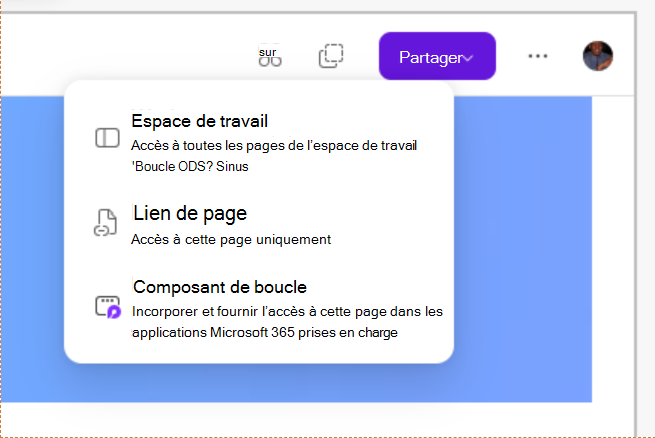
Il existe une distinction entre le partage d'une page Loop spécifique avec un utilisateur et l'invitation à un espace de travail.
Lorsque vous invitez un utilisateur dans un espace de travail, cet utilisateur a accès à toutes les pages de cet espace de travail. Loop ne prend en charge que l'invitation d'utilisateurs à un espace de travail via le flux de gestion de la liste de présence des utilisateurs de l'espace de travail, qui active l'accès et envoie une invitation par e-mail aux utilisateurs invités.
Lorsque vous partagez uniquement une page Loop, vous accordez aux utilisateurs l’accès exclusif à cette page spécifique (et non à l’ensemble de l’espace de travail). L’utilisateur peut choisir d’utiliser un lien de partage d’entreprise ou un lien de partage spécifique aux personnes . sauf si son administrateur client a désactivé certains des types de liens de partage. Lors du partage d’une page, vous pouvez choisir d’accorder à l’utilisateur l’accès « modifier » ou « lecture seule ».
Partage invité/externe
Vous pouvez partager des espaces de travail, des pages et des composants loop avec des utilisateurs externes à votre entreprise (invités) afin qu’ils puissent collaborer avec vous. Quelques conditions doivent être remplies pour que le partage d’invités soit possible :
- Votre organisation doit autoriser le partage de fichiers avec des utilisateurs invités. Découvrez comment gérer cette stratégie.
- L’utilisateur avec lequel vous partagez doit disposer d’un compte invité dans votre locataire ou le Gestionnaire d’invitation entreprise à entreprise est activé.
- Les étiquettes de confidentialité de votre organisation ne sont pas configurées. Le partage externe en boucle ne fonctionne pas pour les entreprises avec des étiquettes de confidentialité configurées. Une fois que les étiquettes de confidentialité pour les espaces de travail, les pages et les composants de boucle sont généralement disponibles, le partage externe pour les entreprises avec des étiquettes de confidentialité configurées fonctionne.
Les espaces de travail ne peuvent être partagés qu’avec des utilisateurs disposant d’un compte invité existant dans votre locataire. Si le Gestionnaire d’invitations interentreprises est activé, les utilisateurs peuvent partager une page ou un composant avec un utilisateur invité, ce qui permet au flux de créer un compte invité pour l’utilisateur.
Si les conditions ci-dessus sont remplies, vous pouvez partager avec des utilisateurs invités en :
- Accédez à l’espace de travail ou à la page Boucle que vous souhaitez partager (ou accédez au fichier Boucle dans OneDrive).
- Ouvrez le menu de partage en haut à droite de l’écran dans Loop (ou, ouvrez le menu de partage en regard du fichier tout en l’affichant dans OneDrive).
- Choisissez si vous souhaitez partager l’espace de travail ou la page (s’applique uniquement dans Loop).
- Entrez l’adresse e-mail de l’utilisateur avec laquelle vous souhaitez partager.
- Sélectionnez Envoyer ou Inviter.
Le partage avec des participants externes s’effectue via des liens « Partager avec des personnes spécifiques ». Les liens de partage à l’échelle de l’entreprise ne fonctionnent pas avec les participants externes. Vous devez désigner explicitement l’utilisateur invité dans la boîte de dialogue de partage.
Lorsqu’un utilisateur invité accède à l’espace de travail, à la page ou au composant Loop à partir du lien de votre organisation, il se connecte et accède au contenu partagé à l’aide de son compte invité. Ils devront à nouveau utiliser le lien de partage pour accéder à l’espace de travail, à la page ou au composant Loop à l’avenir, car le contenu de votre organisation ne sera pas accessible via leur compte standard.
Si vous souhaitez désactiver le partage invité des espaces de travail de boucle indépendamment du paramètre de partage OneDrive et SharePoint au niveau de votre organisation, consultez Définir les fonctionnalités de partage des applications et utiliser l’ID d’application propriétaire : a187e399-0c36-4b98-8f04-1edc167a0996.
Adhésion à l'espace de travail Loop et aux groupes Microsoft 365
Les espaces de travail Loop n'ont actuellement qu'un seul type, dont les adhésions sont visibles et gérables dans l'application Loop par le propriétaire de l'espace de travail. Toutefois, il n’existe aucune intégration avec les groupes Microsoft 365 ou les groupes de sécurité.
Actuellement, les propriétaires ne peuvent pas attribuer de nouveaux membres en tant que propriétaires. Si le propriétaire quitte l’entreprise, l’espace de travail devient sans propriétaire. Les administrateurs ne peuvent pas affecter de nouveaux propriétaires à des espaces de travail sans propriétaire.
La prise en charge de PowerShell pour le nombre de propriétaires sur un conteneur SharePoint Embedded n’est pas encore disponible. Une fois que c'est le cas, pour trouver les espaces de travail sans propriétaire, interrogez les conteneurs d’espace de travail Loop dans SharePoint Embedded. Pour plus d’informations, consultez l’administrateur client de consommationet du conteneur Get-SPO Container. L’ID d’application de boucle est répertorié dans Résumé des fonctionnalités de gouvernance, de cycle de vie et de conformité.
Il existe d’autres types de groupes et de listes d’appartenances dans l’écosystème Microsoft, tels que les groupes Microsoft 365 et les groupes de sécurité. Actuellement, l’appartenance à l’espace de travail Loop n’utilise pas ces groupes ou listes.
Gestion du stockage après le départ de l’utilisateur
Dans l’application Loop
L’application Loop est conçue pour les espaces de travail partagés et les espaces de travail personnels.
Les espaces de travail partagés sont autorisés avec une liste et continuent d’exister même si quelqu’un quitte l’entreprise. Toutefois, si le créateur de l'espace de travail est la personne qui a quitté l'entreprise, les autres ne peuvent pas supprimer l'espace de travail.
Les espaces de travail personnels sont également autorisés avec une liste, mais il n’y a qu’une seule personne par conception. Lorsqu'un utilisateur quitte une entreprise, son espace de travail personnel n'a plus de propriétaire.
Dans les composants Loop créés dans Microsoft 365 en dehors de l'application Loop
Les composants Loop créés en dehors de Loop sont stockés dans le OneDrive de la personne qui a créé le composant. Par conséquent, si cet utilisateur quitte l'organisation, la stratégie IT standard OneDrive est appliquée.
Gestion du stockage de l’application Loop
Pour plus d’informations, consultez la section Fonctionnalités d’administration disponiblesdu Résumé des fonctionnalités de gouvernance, de cycle de vie et de conformité .
Modèle de tarification et de licence pour l’application Loop
Reportez-vous à l’accès Loop via un abonnement Microsoft 365.
Voir aussi
Résumé des fonctionnalités de gouvernance, de cycle de vie et de conformité
Commentaires
Bientôt disponible : Tout au long de 2024, nous allons supprimer progressivement GitHub Issues comme mécanisme de commentaires pour le contenu et le remplacer par un nouveau système de commentaires. Pour plus d’informations, consultez https://aka.ms/ContentUserFeedback.
Envoyer et afficher des commentaires pour